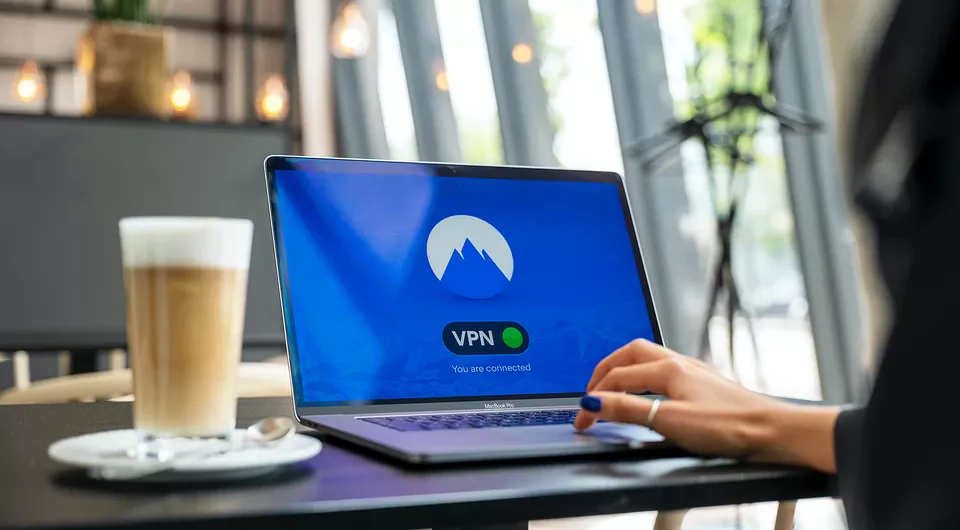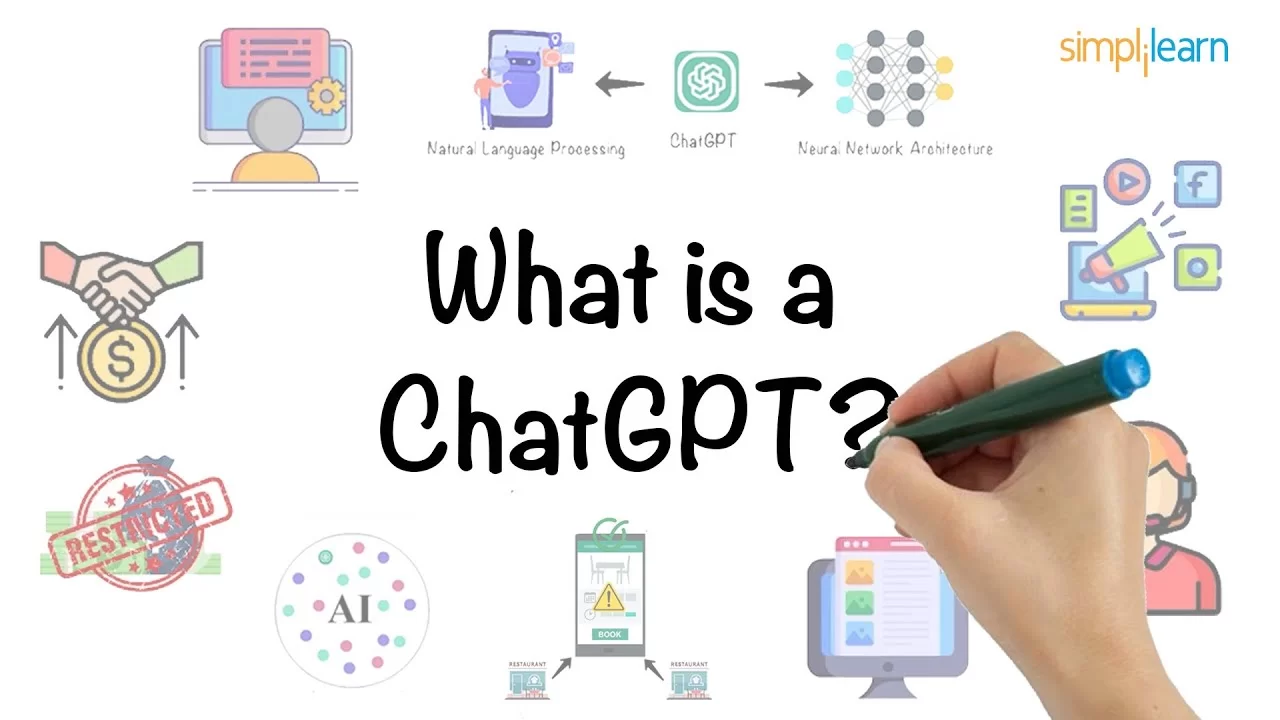Как управлять ChatGPT своим голосом?

Управление ChatGPT с помощью голоса может значительно улучшить использование приложения, обеспечивая более эффективное и действенное взаимодействие. Используя голосовые команды, вы можете писать и общаться намного быстрее, что позволяет более эффективно взаимодействовать с ChatGPT. Этот метод не только экономит время, но и позволяет вам создавать более интересные вопросы, углубляться в более подробные запросы и более эффективно выражать свои опасения. В результате вы можете получать еще более качественные ответы от ChatGPT, используя при этом весь его потенциал. В этой статье мы рассмотрели, как управлять ChatGPT с помощью голоса.
Что такое голосовое управление?
Голосовое управление относится к способности управлять устройствами или приложениями и взаимодействовать с ними с помощью произнесенных слов. Вместо того, чтобы печатать, пользователи могут просто произносить свои инструкции, что позволяет эффективно управлять технологиями без помощи рук. Голосовое управление приобрело большое значение из-за его удобства, доступности и потенциала для улучшения взаимодействия с пользователем.
Почему голосовой ввод важен в ChatGPT?
Голосовое управление в ChatGPT дает пользователям ряд преимуществ:
Доступность: Голосовое управление делает ChatGPT более доступным для людей с ограниченными физическими возможностями или тех, кому сложно печатать.
Эффективность: используя голосовые команды, пользователи могут быстрее взаимодействовать с ChatGPT, экономя время и усилия по сравнению с ручным вводом.
Многозадачность: Голосовое управление позволяет пользователям взаимодействовать с ChatGPT, одновременно выполняя другие задачи, повышая производительность и удобство.
Создание идеальных подсказок: при использовании ChatGPT для бесед крайне важно четко формулировать наши вопросы и предоставлять подробную информацию о том, чего мы хотим. Как упоминалось в нашей предыдущей статье о лучших практиках ChatGPT , иногда это может потребовать написания длинных абзацев, что может занять много времени. Однако мы можем добиться этого быстрее, используя функцию преобразования речи в текст, что позволяет нам создавать успешные подсказки с помощью голосового ввода.
Как использовать голосовое управление в ChatGPT?
Существует три основных метода использования голосового управления в ChatGPT:
1. Используйте мобильное приложение ChatGPT
Если вы используете мобильное приложение ChatGPT, вам повезло! Голосовое управление уже включено в качестве функции по умолчанию, что означает, что вам не нужно устанавливать какие-либо дополнительные приложения или расширения. Он очень прост в использовании. Все, что вам нужно сделать, это нажать на значок микрофона и начать говорить. Ваши слова будут автоматически преобразованы в текст. Это так просто! Итак, если вы хотите общаться с ChatGPT, используя свой голос, просто коснитесь микрофона и начните говорить. Ваши слова будут преобразованы в текст, который вы сможете увидеть.
2. Используйте встроенное голосовое управление вашей операционной системы
Если вы используете операционную систему Macintosh (Mac) или Windows, обе имеют встроенные функции голосового управления, которые вы можете активировать. Давайте пройдемся по шагам для каждого:
Макинтош (Мак):
- На Mac нажмите меню Apple (), расположенное в верхнем левом углу экрана.
- Выберите «Системные настройки» в раскрывающемся меню.
- В окне «Системные настройки» нажмите «Специальные возможности».
- На левой боковой панели выберите «Голосовое управление».
- Установите флажок «Включить голосовое управление», чтобы активировать эту функцию.
- Вы можете дополнительно настроить параметры голосового управления в соответствии со своими предпочтениями.
- После включения голосового управления вы можете использовать его на своем Mac, включая приложение ChatGPT.
Окна:
- На компьютере с Windows щелкните меню «Пуск» (логотип Windows), расположенное в левом нижнем углу экрана.
- Выберите «Настройки» (значок шестеренки) в меню «Пуск».
- В окне «Настройки» нажмите «Простота доступа».
- На левой боковой панели выберите «Речь».
- В разделе «Распознавание речи» установите переключатель в положение «Вкл.», чтобы активировать распознавание голоса.
- Возможно, вам потребуется завершить процесс настройки распознавания голоса, который включает обучение системы распознаванию вашего голоса.
- После включения распознавания голоса вы можете использовать его в своей системе Windows, включая приложение ChatGPT.
Помните, что после того, как вы включили голосовое управление в своей операционной системе, вы можете использовать его вместе с приложением ChatGPT. Просто запустите приложение ChatGPT и начните произносить свои команды или вопросы. Функция голосового управления вашей операционной системы преобразует произносимые вами слова в текст, позволяя вам взаимодействовать с ChatGPT с помощью голоса.
3. Используйте расширения ChatGPT Chrome
Для пользователей, которые предпочитают получать доступ к ChatGPT через веб-браузер, различные расширения Chrome предоставляют функции голосового управления. Эти расширения интегрируются с ChatGPT и позволяют использовать голосовые команды. Ниже мы перечислили несколько расширений Chrome ChatGPT для голосового набора в ChatGPT:
Голосовое управление для расширения ChatGPT для Chrome
Это расширение специально разработано для ChatGPT. Как следует из названия, голосовое управление для ChatGPT позволяет вам взаимодействовать с ChatGPT с помощью голосовых команд, в то время как он читает вам ответы, если вы предпочитаете. После установки и активации это расширение Chrome добавляет несколько кнопок чуть ниже текстового поля для подсказок ChatGPT. Эти кнопки позволяют эффективно управлять голосовым взаимодействием с ChatGPT.
Расширение Talk-to-ChatGPT для Chrome
Talk-to-ChatGPT, хотя и не самый эстетически привлекательный или удобный для пользователя, остается одним из самых популярных расширений для подачи голосовых команд в ChatGPT. Он предлагает поддержку различных языков и оснащен настраиваемыми функциями, которые пользователи найдут полезными.
После установки и активации расширения Talk-to-ChatGPT для Chrome в правом верхнем углу экрана появится небольшое прямоугольное поле. В этом поле находятся элементы управления, позволяющие включать и отключать голосовой ввод. Помимо выдачи голосовых команд, инструмент также может считывать ответы ChatGPT, используя разные голоса ИИ.
Голос в расширении Chrome
Расширение Voice In Chrome для преобразования речи в текст совместимо практически с любым веб-сайтом, на котором можно вводить текст. Это оказывается полезным, диктуете ли вы электронное письмо в Gmail или предоставляете голосовые подсказки на веб-сайте ChatGPT. Благодаря впечатляющей скорости Voice In расшифровывает текст и поддерживает множество языков.
-
Кому принадлежит ChatGPT?
-
Как работает ChatGPT?
-
Является ли ChatGPT точным?
-
Может ли ChatGPT помочь с конкретными задачами или вопросами?
-
Является ли ChatGPT бесплатным сервисом?
-
Можно ли использовать ChatGPT на мобильных устройствах?
-
Доступен ли ChatGPT на разных языках?
-
Как начать работу с ChatGPT?
Как управлять ChatGPT своим голосом?
- Управление ChatGPT с помощью голоса может значительно улучшить использование приложения, обеспечивая более эффективное и действенное взаимодействие.
Как интегрировать ответы ChatGPT с результатами поиска Google?
- ChatGPT стал популярным, потому что он дает эффективные и точные ответы на различные темы, что делает его сопоставимым с поисковыми системами. Он
Создание пассивного дохода с ChatGPT
- Создание пассивного дохода с помощью искусственного интеллекта становится все более популярным, и в этом видео ПОШАГОВО: Создаю пассивный доход с
Как получить API-ключ ChatGPT
- Получение ключа API — это первый шаг к доступу к мощным возможностям обработки языка ChatGPT. С помощью ключа API вы можете легко интегрировать
7 лучших бесплатных детекторов ChatGPT
- ChatGPT от OpenAI покорил мир. Языковые модели, встроенные в службу, настолько безупречны, что становится сложно определить, является ли это текстом,